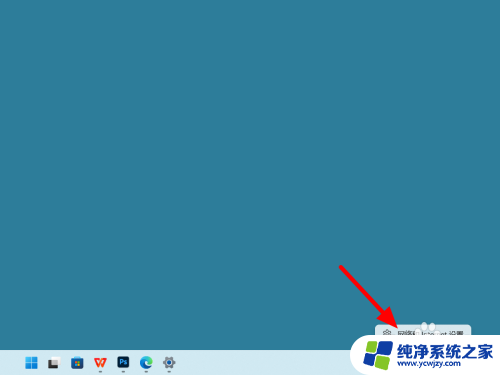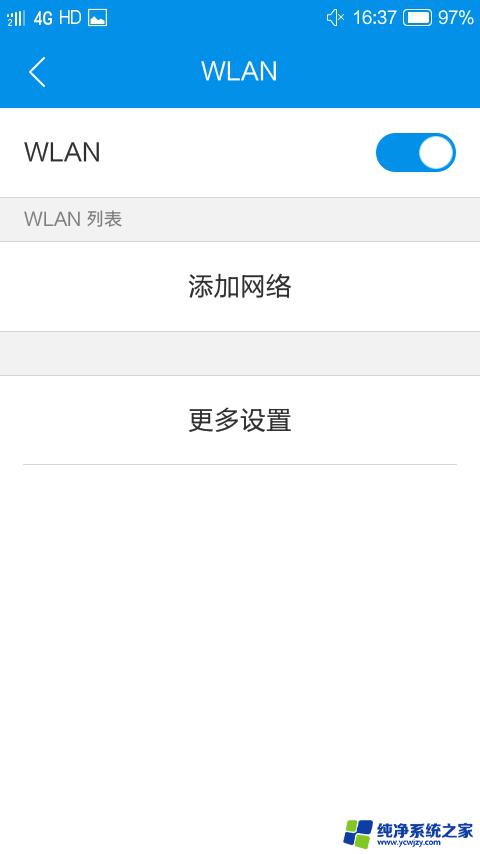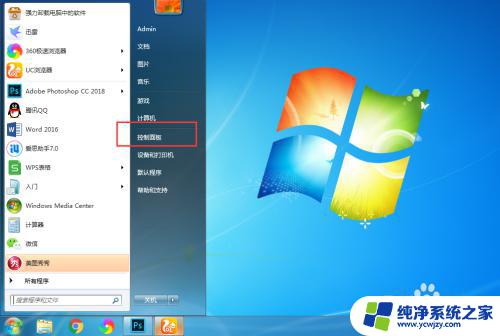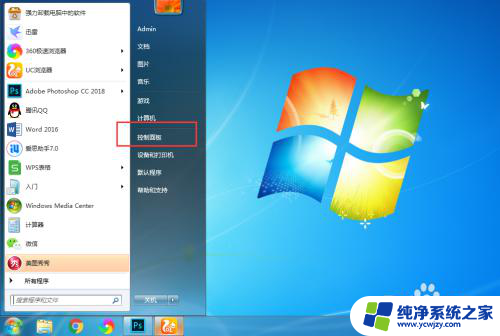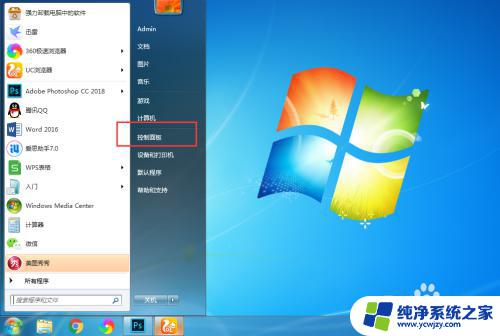电脑不能搜索到wifi信号 wifi信号搜索不到怎么办笔记本电脑解决办法
电脑不能搜索到wifi信号,如今电脑在我们的日常生活中扮演着至关重要的角色,而无线网络则成为了我们工作和娱乐的必需品,有时我们可能会遇到电脑无法搜索到WiFi信号的问题,这无疑会给我们的使用体验带来不便。当我们的笔记本电脑无法搜索到WiFi信号时,我们应该如何解决呢?在本文中我们将就此问题提供一些有效的解决办法,帮助您快速恢复网络连接,继续享受高效便捷的无线网络。
具体步骤:
1.
无线网络连接成功重启后,可打开网络连接尝试重新查看是否能搜索到WiFi信号。
方法一、通过FN+F2/F12组合键来重启无线功能。
目前主流的笔记本的键盘上都有打开或关闭无线功能的快捷键,一般是FN+F2。或者FN+F12,不同厂家生产的笔记本会有所区别,只要找到带有WIFI标识的按键,然后按FN+有WIFI标识的按键就可以重启无线网络功能。


2.方法二、通过无线管理重启无线网络
A、桌面右键单击右下角无线连接标识,选择打开“网络和Internet设置”。
B、左边找到“WLAN”选项,点击后在右边选项框找到“更改适配器选项”,C、单击进入适配器选项界面。
D、在打开的网络管理界面中,找到无线网络连接,右键单击,选择禁用。
E、当无线网络连接变成灰色后,再右键单击,选择启用。
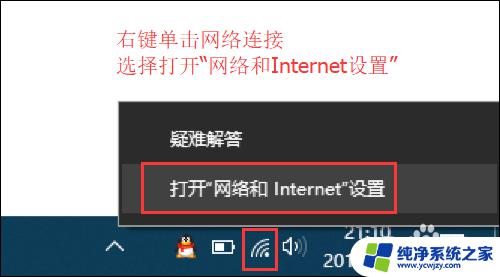
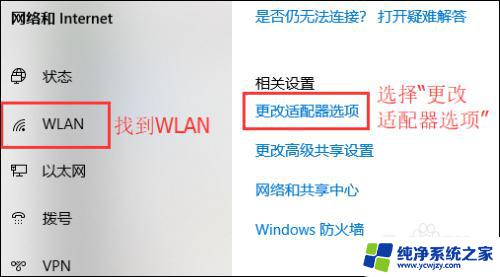
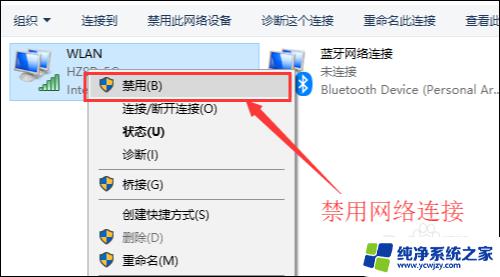
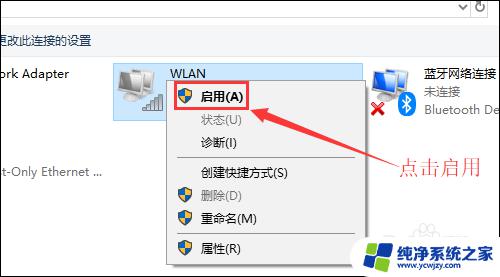
3.方法三、通过批处理命令来重启无线网络
首先新建两个记事本,一个重命名为:关闭无线,另一个为:开启无线。将netsh interface set interface name="WLAN" admin=disable 命令复制到关闭无线的记事本中,然后将netsh interface set interface name="WLAN" admin=enable复制到开启无线的记事本中,然后将两个记事本的后缀名改为.bat的批处理文件,最后右键单击关闭无线.bat文件,选择以管理员身份运行,过一分钟后,重新右键单击开启无线.bat文件来开启无线网络连接。


以上就是解决电脑无法搜索到 WiFi 信号的全部内容,需要帮助的用户可以按照小编的步骤操作,希望对大家有所帮助。